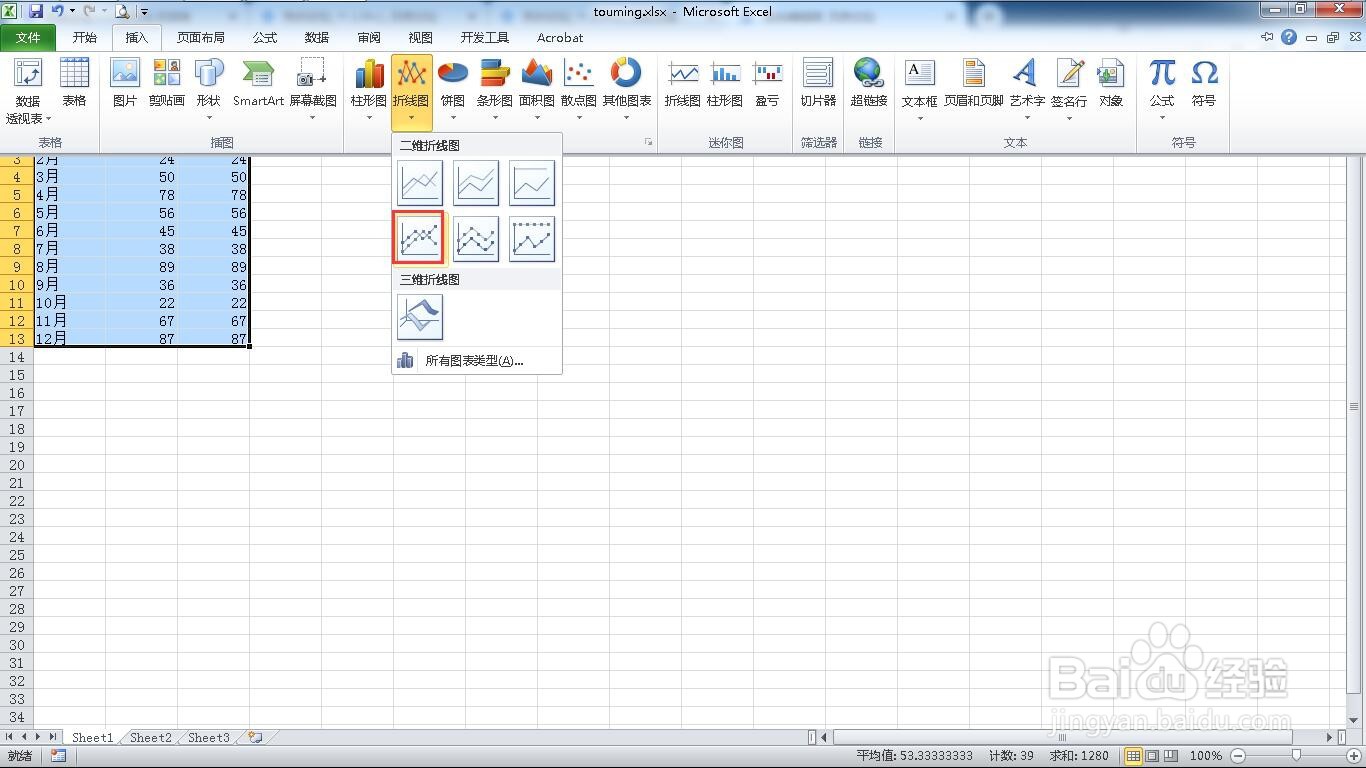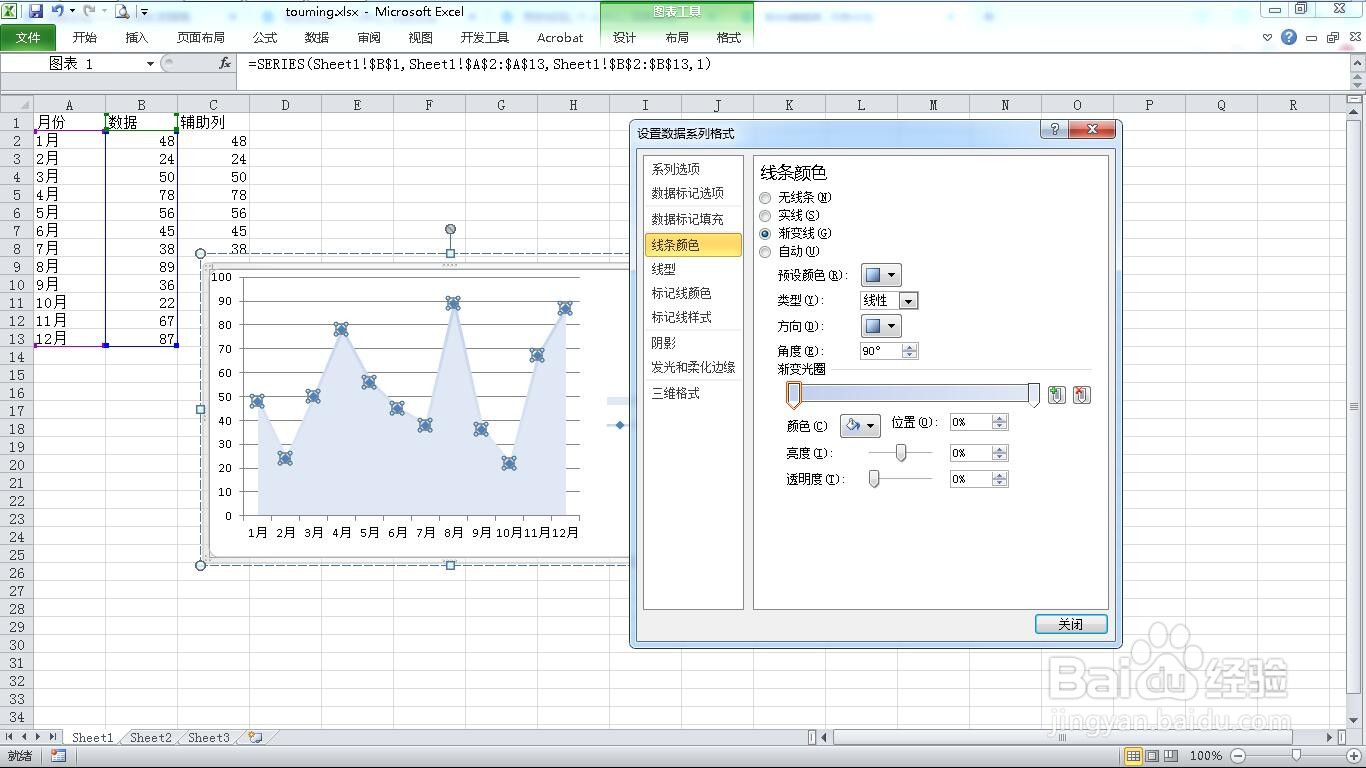如何在excel中制作半透明数据图表
1、打开一个需要编辑的图表。
2、增加一个辅助列,将数据一模一样的复制一份。
3、选中数据,点击“插入”菜单选择“折线图”。
4、选择“带数据的折线图”。
5、选择辅助列,点击“更改图表类型”
6、将“辅助列”选择为“面积图”下的“堆积面积图”。
7、点击确定后,在点击面积部分,选择“设置数据格式”。
8、选择填充,渐变填充。
9、调整渐变光圈。
10、在选择数据列。
11、选择“设置数据格式”,点击“线条颜色”下的“渐变线”。
12、调整渐变光圈后,点击关闭。
13、这样一个半透明的数据图表就制作完成了。
声明:本网站引用、摘录或转载内容仅供网站访问者交流或参考,不代表本站立场,如存在版权或非法内容,请联系站长删除,联系邮箱:site.kefu@qq.com。
阅读量:71
阅读量:76
阅读量:55
阅读量:71
阅读量:71